Сегодня при помощи, буквально, пары нажатий, вы можете превратить свой смартфон в настоящую мобильную точку доступа, обеспечивая высокоскоростным интернетом ваши планшеты, ноутбуки и другие устройства. Это крайне полезная функция, однако не все пользователи знают о том, как же ей воспользоваться. Давайте разбираться.

Хочется сразу же отметить, что сегодня мы рассмотрим, как активировать функцию точки доступа на наиболее популярных моделях Android-смартфонов.
Samsung
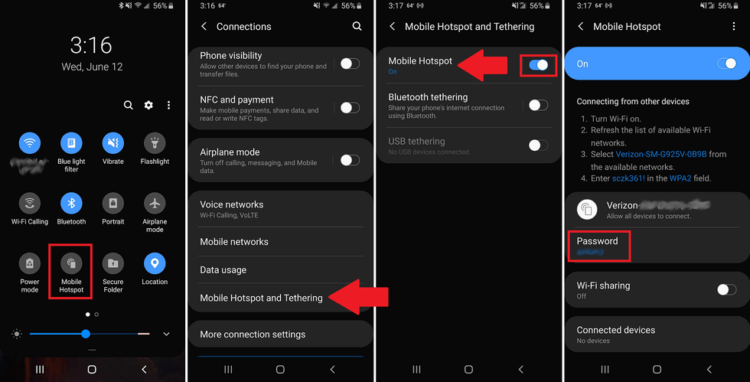
Включение точки доступа Wi — Fi на гаджетах южнокорейской компании совсем несложное. Если у вас установлена свежая версия Android 9.0 Pie, то вы можете либо потянуть вниз и нажать соответствующую опцию в появившемся меню, чтобы активировать точку доступа. Либо же перейти в «Меню управления подключениями» — «Мобильная точка доступа и модем» — «Мобильная точка доступа» — тут уже вы можете включить опцию. Появится всплывающее окно, где вы увидите пароль от только что созданной Wi-Fi-сети.
Motorola
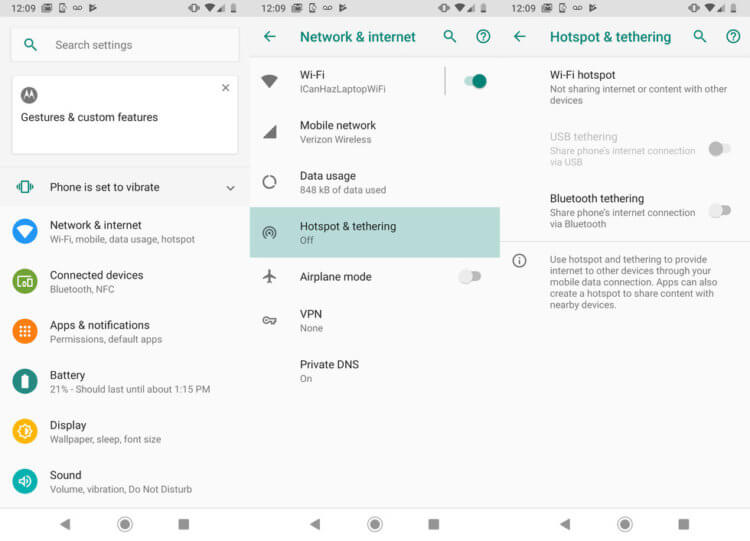
Чтобы включить режим модема на смартфонах от Motorola под управлением Android Pie, перейдите в раздел «Настройки» — «Сеть и интернет» — «Точка доступа и модем». Здесь можно выбрать общий доступ к соединению через Wi-Fi, USB или Bluetooth. Для подключения к Wi-Fi, коснитесь точки доступа Wi-Fi и включите ее. Имя точки доступа будет отображаться на этом же экране. Нажмите «Дополнительно», чтобы увидеть пароль от точки доступа.
LG
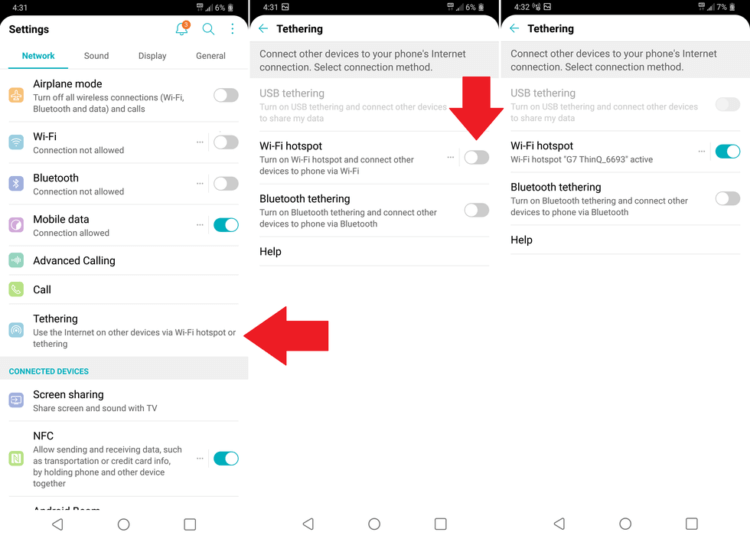
Все максимально интуитивно: потяните вниз от верхней части экрана и выберите «Настройки» — «Связь». Затем найдите переключатель точки доступа Wi-Fi и включите его. Пароль вы увидите неподалеку.
Google Pixel
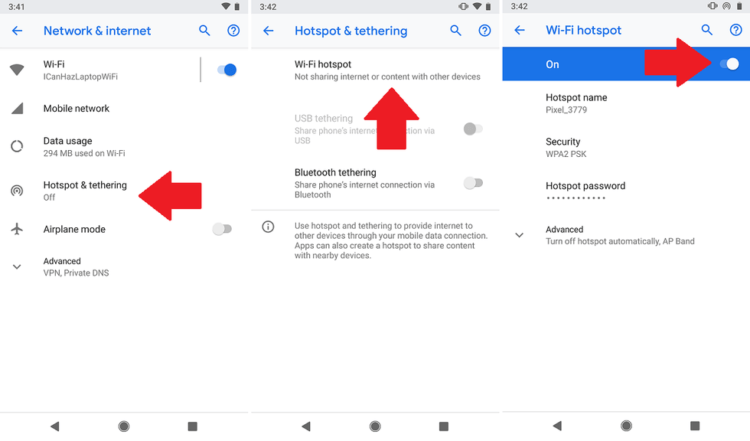
Потяните вниз от верхней части экрана и перейдите к пункту «Настройки» — «Сеть и интернет» — «Точка доступа и модем» — «Точка доступа Wi-Fi» . Включите переключатель. Имя точки доступа и пароль будут видны здесь же.
OnePlus
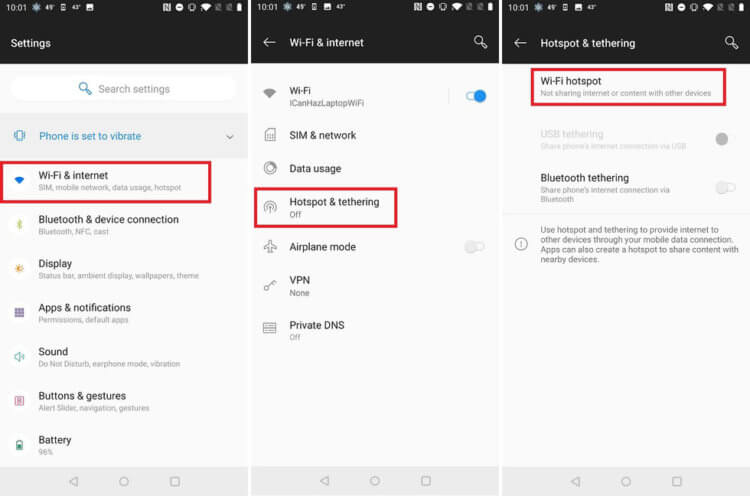
На смартфонах OnePlus также проведите пальцем вверх от нижней части экрана, затем выберите «Настройки» — «Wi-Fi и интернет» — «Точка доступа и модем» и убедитесь, что переключатель в верхней части меню включен.
Huawei
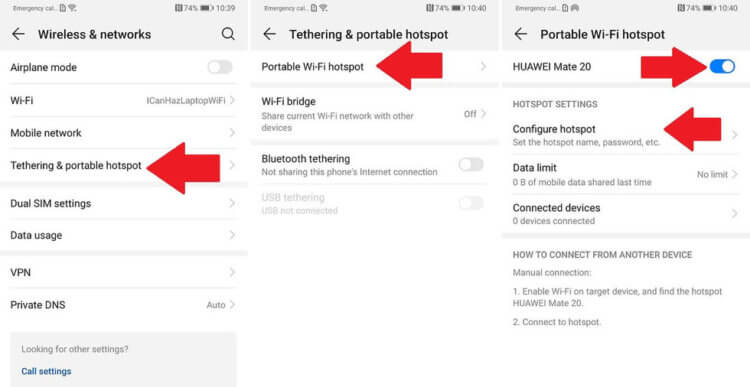
Перейдите в «Настройки» — «Беспроводные сети» — «Модем и мобильная точка доступа» — «Мобильная точка доступа Wi-Fi». Выберите пункт «Настроить точку доступа Wi-Fi», чтобы задать имя, параметры безопасности и пароль для соединения, затем нажмите «Сохранить».
Еще больше интересных материалов вы можете найти в нашем Телеграм-канале.




